谷歌浏览器如何设置黑夜模式
 谷歌浏览器电脑版
谷歌浏览器电脑版
硬件:Windows系统 版本:121.0.6167.140 大小:66.69MB 语言:简体中文 评分: 发布:2020-02-05 更新:2024-06-12 厂商:谷歌信息技术(中国)有限公司
 谷歌浏览器安卓版
谷歌浏览器安卓版
硬件:安卓系统 版本:107.0.5304.105 大小:218.98MB 厂商:Google Inc. 发布:2022-03-29 更新:2024-08-30
 谷歌浏览器苹果版
谷歌浏览器苹果版
硬件:苹果系统 版本:122.0.6261.89 大小:200.4 MB 厂商:Google LLC 发布:2020-04-03 更新:2024-06-12
跳转至官网
谷歌浏览器如何设置黑夜模式?现在不少用户喜欢使用谷歌浏览器办公或者学习,这款浏览器开启页面速度非常快,并且支持多标签页浏览,还能进行各种个性化设置,其中不少用户喜欢将浏览器设置为黑色背景,那么我们在使用谷歌浏览器的时候要如何将浏览器颜色设置为黑色呢。接下来就让小编给大家带来开启谷歌浏览器黑色模式新手教程,有需要的朋友赶紧来本站看看吧。

开启谷歌浏览器黑色模式新手教程
1、首先,我们打开谷歌浏览器,输入"chrome://flags"并按下回车键(如图所示)。
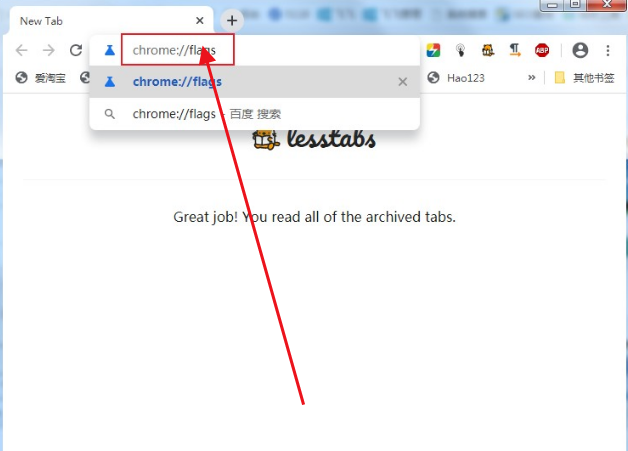
2、接下来,我们进入谷歌浏览器的实验室页面,并在页面左上方的搜索框中输入"enable-force-dark"进行搜索(如图所示)。
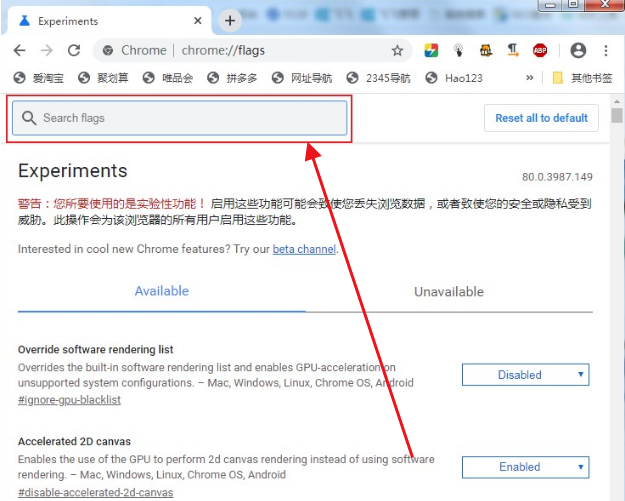
3、在搜素结果中我们可以看到“Force Dark Mode for Web Contents”这一项,点击右侧的下拉菜单选择“Enable”就可以开启暗黑模式了(如图所示)。
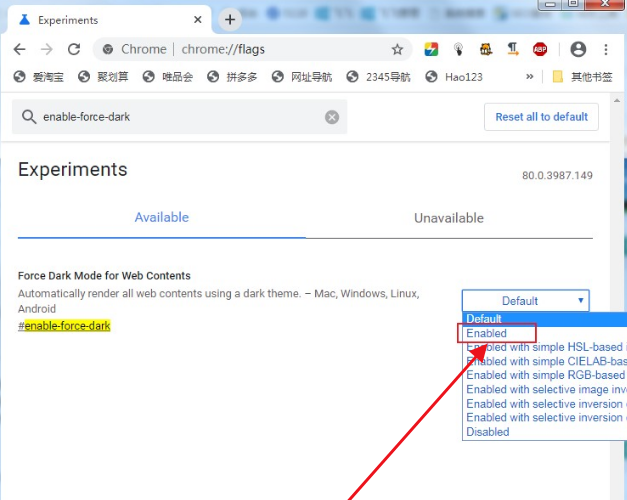
4、此时浏览器底部会弹出一个提示内容,提示我们需要重新启动浏览器才可以应用新的设置,点击“relaunch”按钮重启谷歌浏览器(如图所示)。
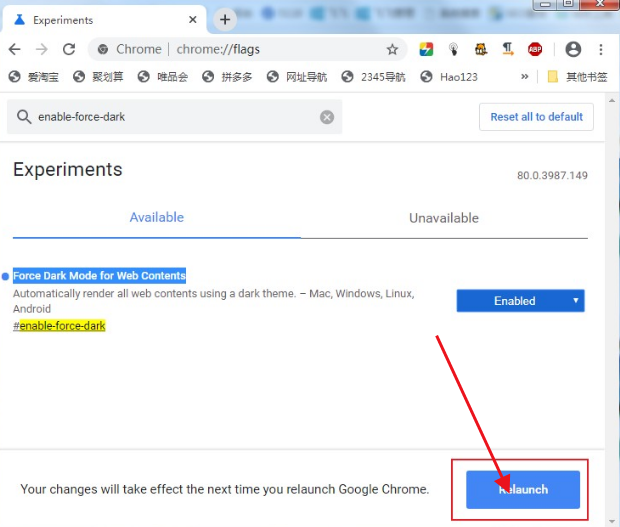
5、重启完成后谷歌浏览器已经成功变为暗黑模式了,我们打开的网页也全部被强制转换成了暗黑模式(如图所示)。
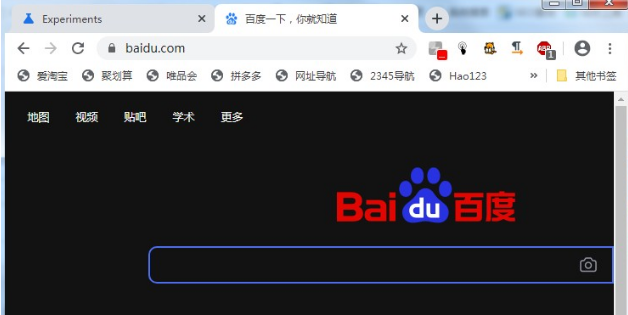
以上就是【谷歌浏览器如何设置黑夜模式?开启谷歌浏览器黑色模式新手教程】的所有内容啦,更多谷歌浏览器教程分享,敬请关注本站!






